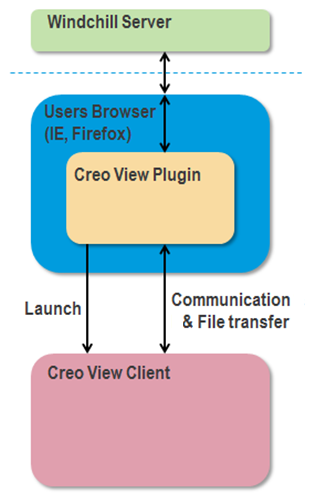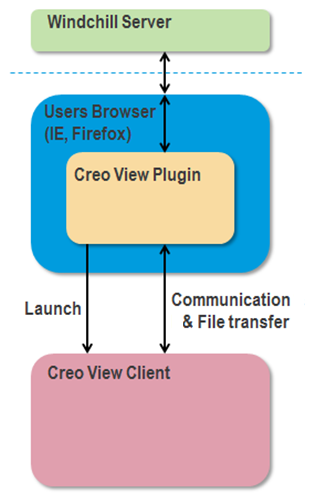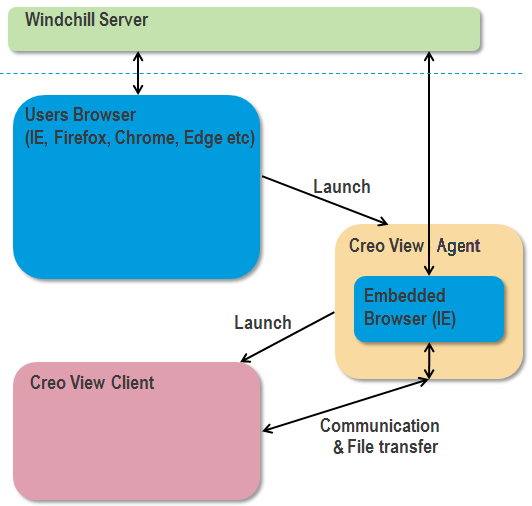Avvio di Creo View da Windchill
Panoramica
Il client Creo View può essere avviato tramite l'azione Apri in Creo View in numerose posizioni in Windchill dai computer desktop su cui è installato Creo View. Quando si avvia il client Creo View da Windchill, il client comunica con Windchill per recuperare i dati da visualizzare per l'utente. In precedenza Windchill era configurato per l'avvio di Creo View con un plug-in del browser.
I browser Web stanno abbandonando il supporto dei plug-in. Google Chrome, Firefox e Microsoft Edge non supportano più i plug-in. Per ulteriori informazioni, vedere
CS 222882.
Viene quindi fornito un nuovo meccanismo per avviare l'azione Apri in Creo View in Windchill senza l'utilizzo di un plug-in del browser. Il nuovo meccanismo consente di avviare Creo View da un nuovo eseguibile indipendentemente dal browser utilizzato dall'utente. Per default, Windchill è configurato per l'utilizzo di Creo View Agent per l'apertura di Creo View. Tuttavia l'amministratore può passare al meccanismo del plug-in modificando l'impostazione di Windchill descritta nella sezione "Configurazioni dei browser" di seguito.
La modifica non influisce sull'apertura delle istanze di Creo View incorporate, ad esempio le miniature nel pannello Visualizzazione e nella Navigazione miniature. Per lo stesso motivo, viene fornito un nuovo meccanismo WebGL per supportare il Navigatore miniature. Per ulteriori informazioni sulla visualizzazione delle miniature mediante WebGL, vedere Utilizzo di WebGL per il rendering della grafica 3D alla fine di questo capitolo.
Avvio di Creo View con plug-in (legacy)
L'avvio del client Creo View nel browser richiede un plug-in. Ciò consente al client Creo View di essere incorporato nel browser. Il plug-in utilizza l'API del plug-in del browser per comunicare con Windchill. Quando Creo View richiede il recupero di un file da Windchill, il browser crea la richiesta per conto del client. Poiché il browser è già autenticato con Windchill e il browser invia la richiesta a Windchill per conto del client, non è necessaria alcuna autenticazione separata. Nell'illustrazione seguente viene descritta la comunicazione tra Windchill, il browser dell'utente, il plug-in di Creo View e il client Creo View.
Figura 1 - Meccanismo di avvio precedente
Avvio di Creo View senza plug-in
Il browser dell'utente avvia un nuovo processo, Creo View Agent. Creo View Agent funziona come un eseguibile separato esterno al browser dell'utente. Internet Explorer è incorporato in Creo View Agent. Questo browser incorporato viene utilizzato per l'autenticazione e per la comunicazione con Windchill. Creo View Agent avvia il client Creo View e gestisce la comunicazione con Windchill.
Figura 2 - Nuovo meccanismo di avvio
Creo View Agent funziona in base alla sequenza descritta di seguito.
1. Creo View Agent viene avviato dal browser a ogni richiesta di avvio di Creo View.
◦ Un protocollo URI personalizzato, creoview://, è associato al registro di Windows con l'eseguibile pvagent.exe dal programma di installazione di Creo View.
◦ Il browser avvia l'eseguibile associato fornendo l'URL come argomento della riga di comando.
◦ L'URL di avvio include l'URL di base di Windchill, il nome utente di Windchill, l'ID del contesto della sessione di Windchill ed eventuali opzioni necessarie. Le informazioni vengono trasferite come stringa JSON con codifica Base64.
2. Creo View Agent verifica la presenza di altri processi di Creo View Agent in esecuzione.
◦ Se sono presenti altri processi e uno è per la combinazione server Windchill/utente Windchill, la richiesta viene inoltrata al processo di Creo View Agent (già autenticato e aperto) e il processo di Creo View Agent corrente viene chiuso.
◦ Se non esistono processi o corrispondenze per la combinazione server Windchill/utente Windchill, il processo di Creo View Agent gestisce la richiesta.
3. Quando Creo View Agent viene avviato per la prima volta, utilizza il browser incorporato (Internet Explorer) per contattare l'URL di Windchill di base e consentire l'autenticazione.
◦ Contiene una finestra di dialogo per l'autenticazione di base del browser.
◦ Per l'autenticazione basata sui moduli viene visualizzata una finestra contenente la finestra del browser incorporato.
◦ Il nome utente utilizzato per l'autenticazione di Creo View Agent deve coincidere con il nome utente utilizzato nella sessione del browser in cui è stata eseguita l'azione Apri in Creo View.
4. Creo View Agent avvia Creo View come applicazione indipendente. Non è incorporato in una finestra del browser.
◦ È possibile aprire più sessioni di Creo View contemporaneamente.
◦ L'utente può aggiungere i dati a una sessione di Creo View aperta selezionata.
5. Creo View instrada tutte le richieste http tramite Creo View Agent, in modo simile al plug-in di Creo View nel browser.
◦ Creo View Agent elabora le richieste http nella sessione del browser incorporato.
◦ Pertanto tutte le interazioni del browser di Creo View avvengono con Internet Explorer.
6. Il processo di timeout di Creo View Agent ha inizio quando vengono terminate le sessioni di Creo View. Se Creo View Agent è ancora in esecuzione, l'utente può aprire nuove sessioni di Creo View. Il valore del timeout di default è 5 minuti. Per modificare le impostazioni di timeout, vedere la sezione "Configurazioni dei browser" di seguito.
| • In breve Creo View Agent viene utilizzato per più richieste se le richieste sono per lo stesso server Windchill e lo stesso utente Windchill. • Le richieste di avvio di Creo View possono provenire da qualsiasi combinazione di browser supportati da Windchill. I dati dalle diverse sessioni del browser possono ora essere combinati in un'unica sessione di Creo View, a condizione che vengano avviati dallo stesso server Windchill e dallo stesso utente Windchill. |
Per avviare Creo View da Windchill
Quando si esegue l'azione Apri in Creo View, il browser visualizza un messaggio di avviso secondo cui l'applicazione specificata sta per essere avviata. Selezionare o deselezionare la casella di controllo relativa alla selezione per questa applicazione, quindi fare clic sul pulsante di conferma del browser per avviare il programma.
• Creo View viene aperto in una finestra indipendente e i dati vengono caricati.
• Se una o più sessioni di Creo View sono già aperte, viene visualizzata la finestra di dialogo Apri in Creo View con un elenco delle sessioni aperte.
◦ Per aprire una nuova sessione, selezionare Crea una nuova sessione.
◦ Per aggiungere una sessione esistente, selezionare la sessione dall'elenco.
Configurazioni dei browser
L'amministratore può modificare le impostazioni delle due configurazioni di Windchill descritte di seguito.
• Il valore di timeout viene configurato (in secondi) con un'impostazione wvs.properties. L'impostazione di default è 300 secondi (5 minuti).
-<Property default="300" name="wvs.openincreoview.session.timeout"/>
Se si imposta il valore della proprietà su 0, Creo View Agent viene chiuso quando viene chiusa l'ultima sessione di Creo View.
• Per default, il nuovo meccanismo viene utilizzato per avviare Creo View. Gli utenti di Firefox e Internet Explorer possono avviare Creo View con il meccanismo del plug-in modificando queste impostazioni.
<Property default=“false" name="wvs.openincreoview.use.plugin.ie"/>
<Property default=“false" name="wvs.openincreoview.use.plugin.firefox"/>
Per Google Chrome e altri browser utilizzare sempre il nuovo meccanismo.
Utilizzo di WebGL per il rendering della grafica 3D
WebGL (Web Graphics Library) è un'API JavaScript che consente di eseguire il rendering delle immagini 3D e 2D interattive in qualsiasi browser Web compatibile senza l'ausilio di plug-in. In Windchill 11 M020 e versioni successive, WebGL è il visualizzatore delle immagini 3D di default. Per attivare il Navigatore miniature non è necessario che nel sistema client sia installato Creo View.
L'azione Copia immagine per le miniature non è supportata da WebGL. Per attivare Copia immagine, l'amministratore può avviare il meccanismo del plug-in di Firefox e di Internet Explorer modificando le impostazioni riportate di seguito.
<Property default=“false" name="wvs.thumbnailnav.use.plugin.ie"/>
<Property default=“false" name="wvs.thumbnailnav.use.plugin.firefox"/>